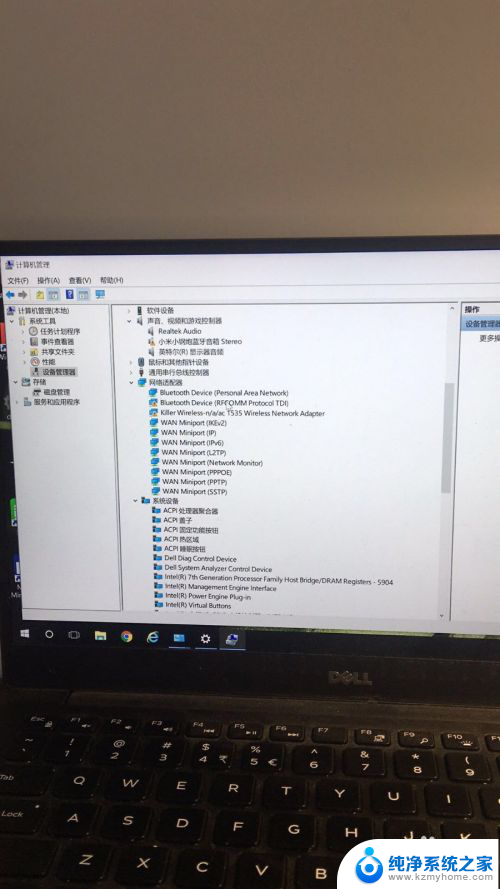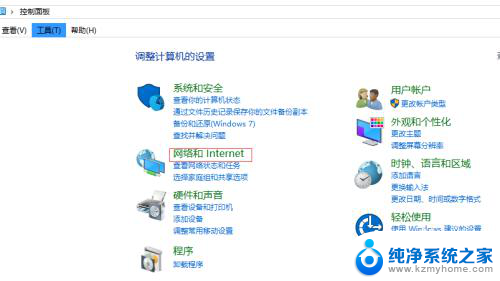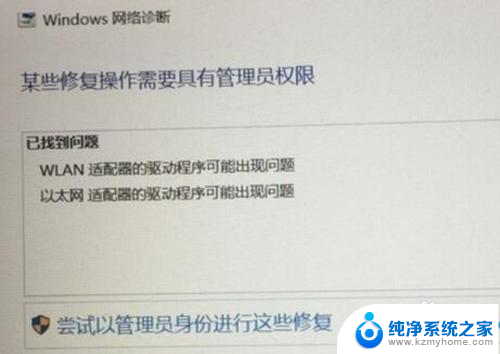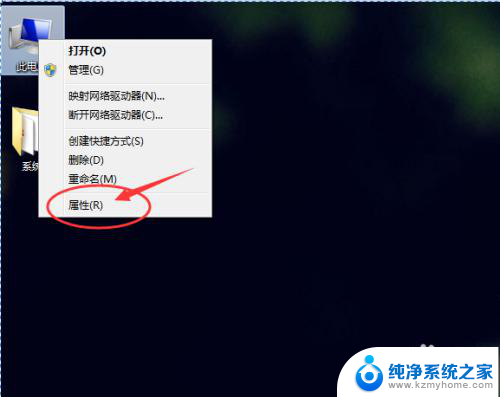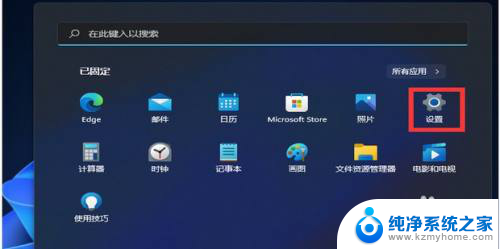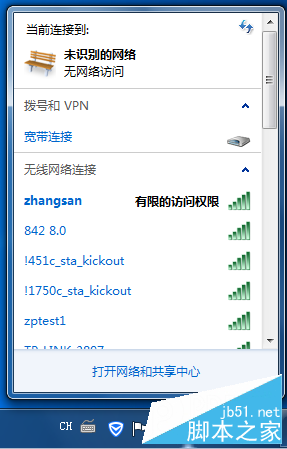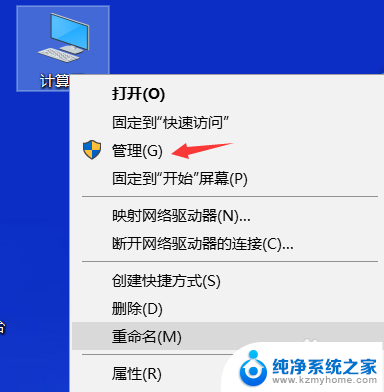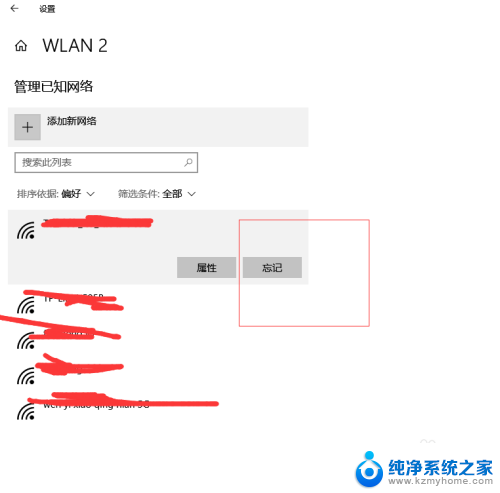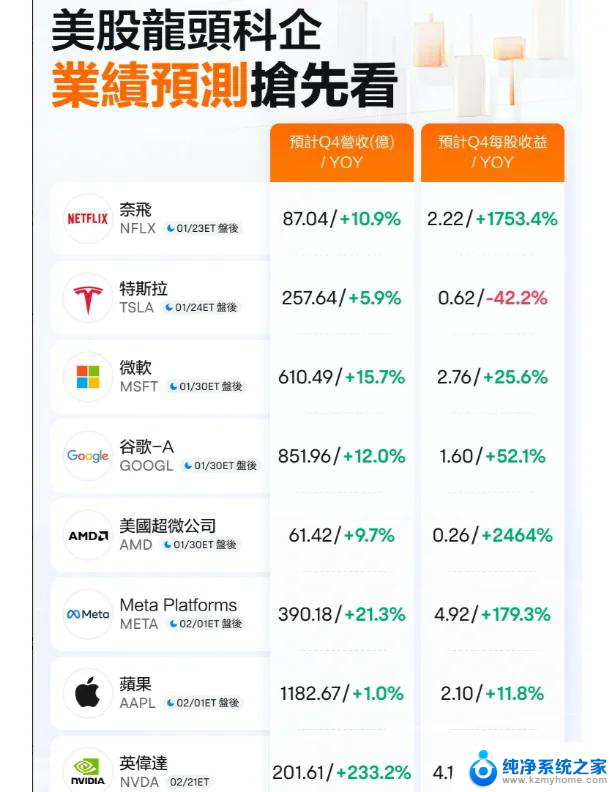笔记本电脑无线适配器或访问点有问题 无线适配器连接速度慢如何优化
更新时间:2023-11-19 08:15:49作者:kzmyhome
笔记本电脑无线适配器或访问点有问题,在现代科技发展迅速的时代,笔记本电脑作为人们生活工作中必不可少的工具之一,已经深入到我们的日常生活中,有时候我们可能会遇到笔记本电脑无线适配器或访问点出现问题的情况,其中之一就是无线适配器连接速度慢的情况。这种情况不仅影响了我们的正常使用体验,还会耽误我们的工作进度。为了解决这个问题,我们需要寻找优化的方法,以提高无线适配器连接速度,从而更好地享受无线网络带来的便利。
操作方法:
1.如下图,小地球图标。首先先让笔记本有网,两种办法:1、直接连网线;2、用手机数据线,使用个人热点。通过USB共享网络连接手机和笔记本。
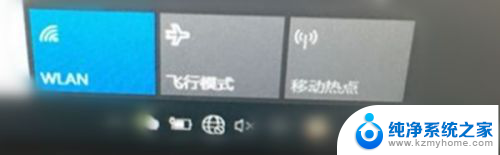
2.然后,打开控制面板。
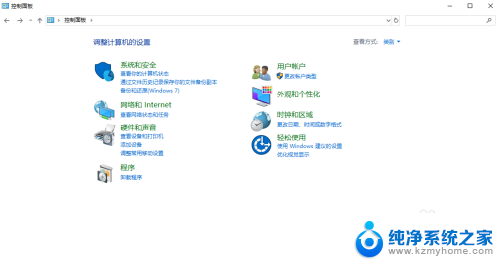
3.点击打开网络和Internet。
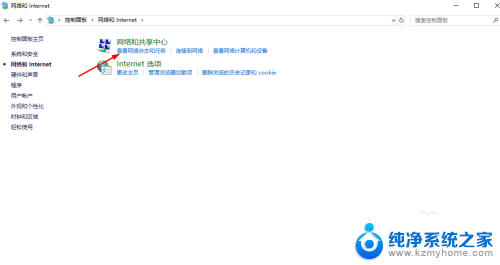
4.找到查看网络状态和任务,点击打开。然后双击箭头所指的要连接的无线网络。
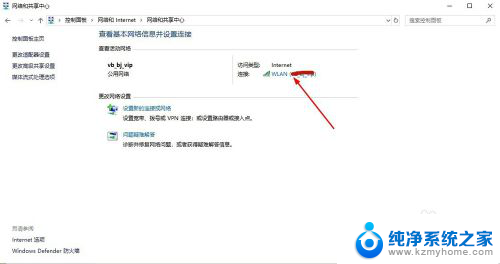
5.弹出弹框,点击诊断。
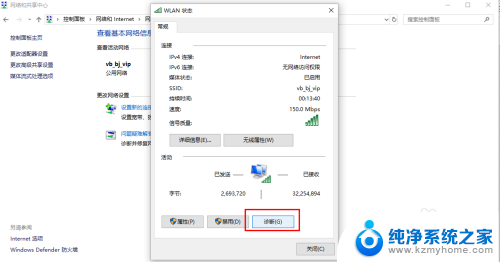
6.显示无线适配器或访问点有问题(没抓到图片),然后点击修复。
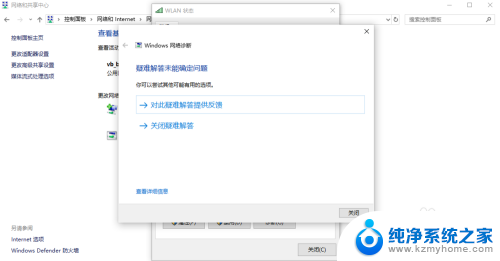
7.会显示修复成功。然后网络恢复。
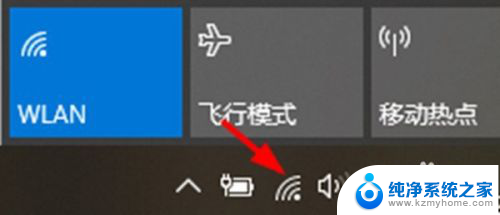
以上是关于笔记本电脑无线适配器或访问点出现问题的全部内容,希望这些方法可以帮助到遇到这种情况的用户。